Czy możemy odzyskać zdjęcia z telefonów ZTE
Autorstwa: Nathan E. Malpass, Ostatnia aktualizacja: 24 grudnia 2019 r
Dziś pokażemy, jak odzyskać utracone / usunięte zdjęcia z urządzeń ZTE.
W tej generacji telefon komórkowy jest już częścią naszego codziennego życia i nie służy wyłącznie jako narzędzie komunikacji. Urządzenia mobilne służą również do przenośnej rozrywki i przechowywania. Robimy cenne zdjęcia i robimy z nim filmy. Urządzenia ZTE Mobile znane są z wysokiej jakości zdjęć i dużej pamięci wewnętrznej. Do 2012 r. Urządzenia mobilne ZTE zajęły 4 miejsceth jest największym sprzedawcą telefonów komórkowych na świecie z przychodem w wysokości 81.471 miliarda CN. ZTE wprowadził ulepszenia i w pełni wykorzystał obsesję pokolenia na punkcie smartfona, szczególnie dla tych, którzy nie chcą wydawać tysięcy dolarów na flagowy telefon Apple lub Samsung.
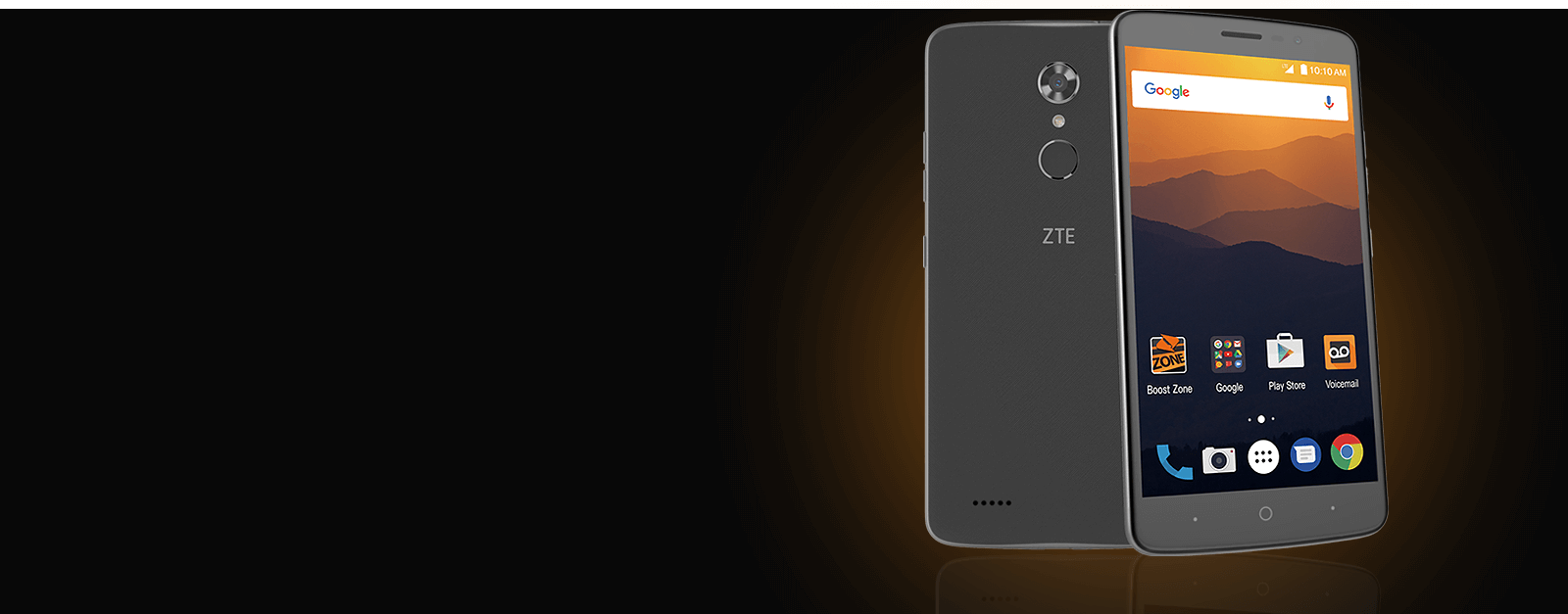 Odzyskaj usunięte zdjęcia z telefonów ZTE
Odzyskaj usunięte zdjęcia z telefonów ZTE
Część 1. Powody, dla których zdjęcia są usuwaneCzęść 2. Rozwiązania dotyczące utraconych lub usuniętych zdjęćCzęść 3. Przewodnik wideo: Jak odzyskać utracone lub usunięte zdjęcia z telefonu ZTE?
Część 1. Powody, dla których zdjęcia są usuwane
Potem pojawił się problem. Przypadkowo opróżniłeś swoją galerię? O nie! Wszystkie Twoje godne zdjęcia na Instagramie i niezapomniane filmy znikną jednym kliknięciem. Po prostu chcesz trzasnąć smartfonem o ścianę. Frustrujące, prawda? Myśląc o tym, jak jesteś nieostrożny i głupi. Ale hej! Utrata zdjęć jest nieunikniona, może się zdarzyć każdemu. Jeśli doświadczyłeś tego rodzaju problemu, wiesz, jak to jest. Taka sytuacja ma miejsce po kliknięciu przycisku „Usuń wszystko”Na twoim Telefon ZTE zamiast usuwania jednego zdjęcia lub aktualizacji systemu operacyjnego Android, ale nie powiodło się, wszystkie pliki zniknęły lub najgorszym scenariuszem jest uszkodzenie karty pamięci lub karty SD. Niektórzy użytkownicy ZTE Phone również są niezdarni, gdy zamierzają kliknąć „ruch”, Ale niestety kliknęli niewłaściwy przycisk, usuń.
Część 2. Rozwiązania dotyczące utraconych lub usuniętych zdjęć
Opcja 1: Przywróć utracone zdjęcia na telefonie ZTE z kopii zapasowych plików
Najbardziej frustrującą częścią tego rodzaju problemu jest brak kopii zapasowych zdjęć. Dlatego zaleca się częste tworzenie kopii zapasowych zdjęć lub plików. Możesz użyć swojego konta Drop Box; Twój telefon automatycznie zsynchronizuje Twoje zdjęcia z kontem, gdy będzie dostępna sieć WIFI lub będziesz miał zwyczaj przesyłania zdjęć na komputer osobisty. Istnieją również programy, które mogą odzyskać utracone zdjęcia i mogą być używane na urządzeniu mobilnym ZTE lub dowolnym urządzeniu z Androidem.
Zaleca się wykonywanie kopii plików poza urządzeniem mobilnym. Jest to tylko zapobiegawcza metoda uniknięcia tego rodzaju problemów w przyszłości. Dlatego decyzja o utworzeniu kopii zapasowej plików będzie nadal Twoim wyborem. Jeśli uważasz, że to strata czasu, możesz przeczytać ten artykuł, aby dowiedzieć się, jak odzyskać usunięte zdjęcia.
Opcja 2: Odzyskaj za pomocą FoneDog Toolkit - Android Data Recovery
Jednak nie wszystkie programy działają skutecznie i wydajnie jak FoneDog Toolkit - Android Data Recovery. Może to kosztować pieniądze, ale jest to warte swojej ceny. To oprogramowanie skanuje urządzenie w poszukiwaniu utraconych danych. Po usunięciu czegoś z urządzenia może się wydawać, że zostało usunięte, ale nadal jest szyfrowane w pamięci wewnętrznej. Musisz jednak natychmiast przestać korzystać z urządzenia, aby uniknąć zastąpienia starych danych.
FoneDog Toolkit - Odzyskiwanie danych Androida to pierwsze opracowane oprogramowanie do odzyskiwania ponad 500 różnych typów plików i jest kompatybilne z ponad 6000 różnymi urządzeniami mobilnymi z Androidem. Działa to z ZTE Blade A / A910 / AXON i innymi mobilnymi wersjami ZTE. Może odzyskać wszystkie formaty obrazu. FoneDog Toolkit - Android Data Recovery otrzymał ocenę 5 gwiazdek od swoich klientów ZTE i innych klientów Androida za prostą i wykonalną procedurę odzyskiwania utraconych danych, takich jak wiadomości tekstowych, wiadomości aplikacji, łączność, zdjęcia, filmy, dokumenty, audio i wiele więcej. Możesz pobrać oprogramowanie z jego oficjalnej strony internetowej. W zaledwie czterech prostych krokach możesz odzyskać swoje zdjęcia w mgnieniu oka.
Jak odzyskać zdjęcia za pomocą oprogramowania do odzyskiwania ZTE
- Krok 1: Pobierz FoneDog Toolkit - Android Data Recovery
- Krok 2: Aktywuj debugowanie USB w telefonie ZTE
- Krok 3: Skanuj utracone lub usunięte zdjęcia na telefonie ZTE
- Krok 4: Wyświetl podgląd wszystkich plików i odzyskaj je za pomocą oprogramowania
Krok 1: Pobierz FoneDog Toolkit - Android Data Recovery
Musisz pobrać oprogramowanie z oficjalnej strony internetowej. Musisz pobrać najnowszą wersję, w przeciwnym razie nie będzie działać poprawnie. Po zakończeniu procedury pobierania zainstaluj program na komputerze. Zajmie to kilka minut i kliknij Początek Teraz, aby uruchomić oprogramowanie.
Darmowe pobieranie Darmowe pobieranie

Krok 2: Aktywuj debugowanie USB w telefonie ZTE
Musisz upewnić się, że komputer wykrył twoje urządzenie; następnie włącz opcję debugowania USB. W zależności od wersji urządzenia mobilnego ZTE możesz to zrobić na różne sposoby. Ponadto należy upewnić się, że w telefonie włączony jest tryb debugowania USB. Musisz tylko przejść do Ustawień telefonu> Informacje o telefonie> Opcja programisty i włączyć debugowanie USB.

Krok 3: Skanuj utracone lub usunięte zdjęcia na telefonie ZTE
Gdy program wykryje urządzenie, możesz wybrać typ danych, które chcesz odzyskać. Teraz musisz kliknąć „Dalej", aby zainicjować procedurę. W interfejsie może być widoczna ikona Zezwalaj. Następnie miej oko na ekranie komputera. Wybierz opcję Start, aby kontynuować proces.
Uwagi: Bateria urządzenia powinna wynosić> 20%, ponieważ skanowanie może chwilę potrwać.

Krok 4: Wyświetl podgląd wszystkich plików i odzyskaj je za pomocą oprogramowania
FoneDog Toolkit - Android Data Recovery to taki program, za pomocą którego będziesz mógł odzyskać utracone zdjęcia. Po zakończeniu procesu skanowania możesz wyświetlić podgląd wszystkich plików pokazanych w tym programie. Teraz są pogrupowane w różne kategorie, dzięki czemu można je łatwiej znaleźć. Zaznacz elementy, które chcesz przywrócić. Na koniec kliknij „wyzdrowieć”i wybierz folder, aby zapisać je na komputerze.

I oto wszystko, dzięki tym prostym krokom wszystkie usunięte zdjęcia z urządzeń mobilnych ZTE lub dowolnego urządzenia z Androidem są odzyskiwane bez żadnych problemów. Nie musisz się już martwić, gdy przypadkowo stracisz swoje zdjęcia.
Darmowe pobieranie Darmowe pobieranie
Część 3. Przewodnik wideo: Jak odzyskać utracone lub usunięte zdjęcia z telefonu ZTE?
Zostaw komentarz
Komentarz
Android Data Recovery
Odzyskaj usunięte pliki z telefonu lub tabletu z Androidem.
Darmowe pobieranie Darmowe pobieranieGorące artykuły
- Jak odzyskać usunięte wiadomości WhatsApp bez kopii zapasowej
- Jak odzyskać historię usuniętych połączeń w Androidzie [aktualizacja 2020]
- Jak odzyskać usunięte zdjęcia ze Zdjęć Google?
- Jak odzyskać usunięte filmy z wewnętrznej pamięci Androida w 2020 roku
- Jak odzyskać usuniętą historię połączeń bez kopii zapasowej z Androida
- Odzyskiwanie WhatsApp: odzyskiwanie usuniętych obrazów WhatsApp z Androida
- Jak odzyskać usunięte dane z urządzenia Xiaomi
- Najłatwiejszy sposób na odzyskanie folderów danych Androida
/
CIEKAWYDULL
/
PROSTYTRUDNY
Dziękuję Ci! Oto twoje wybory:
Doskonały
Ocena: 4.5 / 5 (na podstawie 104 oceny)
